Excel 如何启用PivotTable中的显示详细信息
PivotTable是强大的工具,可以轻松汇总和分析大量的数据。 “显示详细信息”选项提供了一种方便的方式来查看构成PivotTable中特定汇总值的基础数据。通过透视表,用户可以轻松地对数据进行分组、筛选和排序,进行计算,并创建定制的报表和图表。通过简单地拖放字段,用户可以动态重新排列和重组数据,以发现可能隐藏的模式、趋势和关系。透视表赋予用户做出明智决策、确定关键性能指标和从复杂数据集中获得有价值的洞察的能力,使其成为Excel中数据分析和报告的必不可少的工具。
本教程将指导您如何启用Excel的”显示详细信息”功能。无论您在Excel熟练程度如何,本教程都将帮助您充分利用透视表,并更深入地理解数据。
在PivotTable中启用显示详细信息
在这里,我们将更改表选项以完成任务。因此,让我们看一下如何在Excel中的透视表中启用显示详细信息的简单过程。
步骤1
考虑一个您在其中拥有一个透视表的Excel工作表。
首先,右键单击任意一个透视表单元格,然后选择“透视表选项”。
右键单击 >透视表选项
步骤2
然后点击数据,勾选启用显示详细信息的选项,并点击确定。
数据 >启用显示详细信息>确定
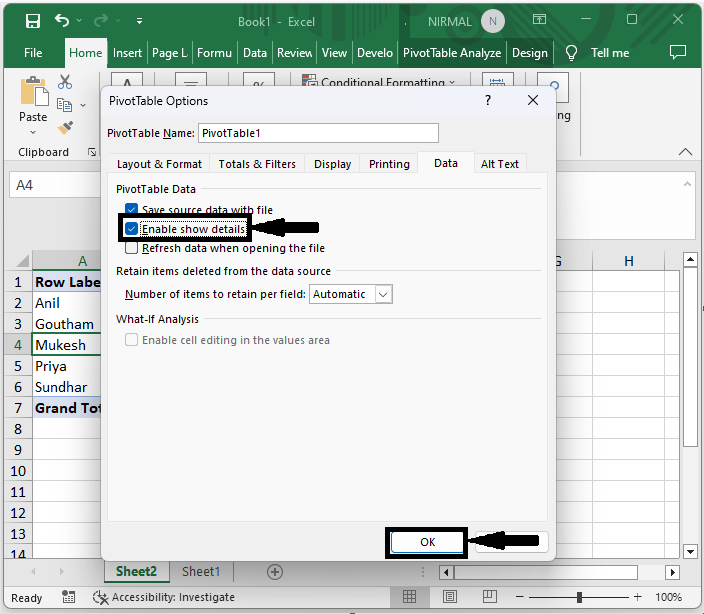
步骤3
然后双击 Grand Total 单元格的右下角。然后,您将能够查看透视表的源表。
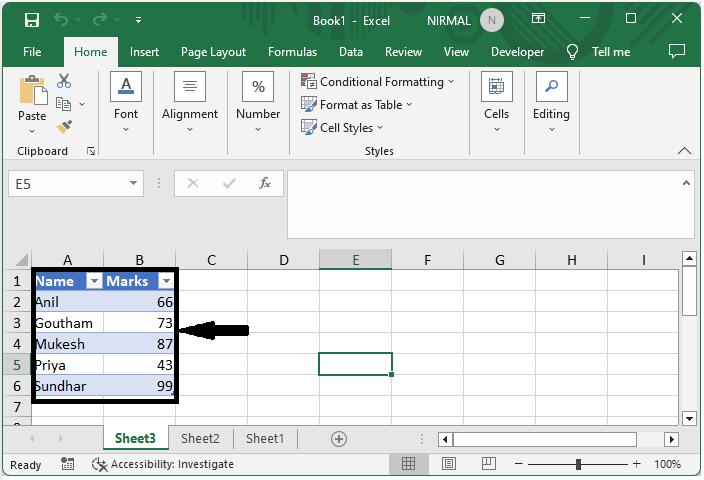
这就是您在Excel中启用显示详细信息的方法。
结论
在本教程中,我们使用了一个简单的例子来演示如何在Excel中使用透视表启用显示详细信息,以突出显示特定的数据集。
 极客笔记
极客笔记